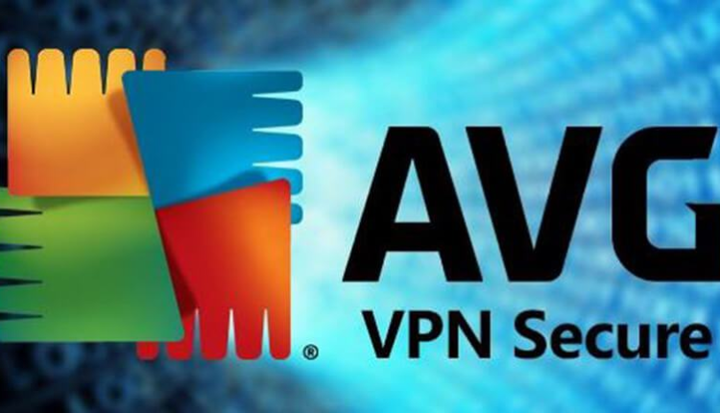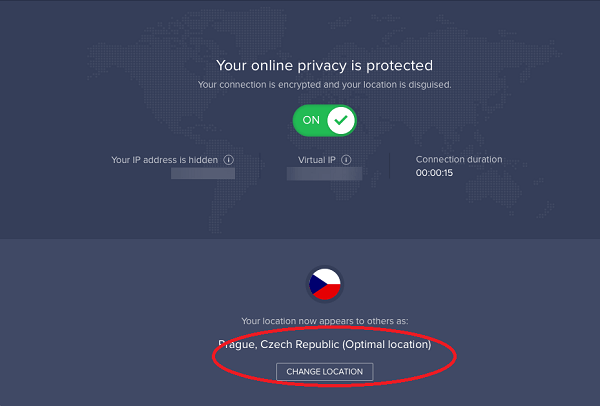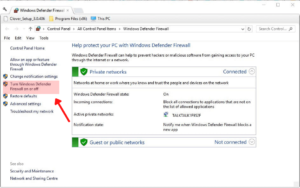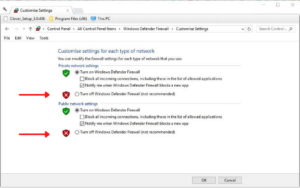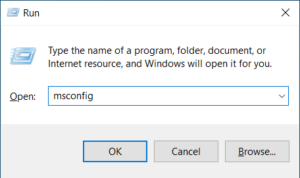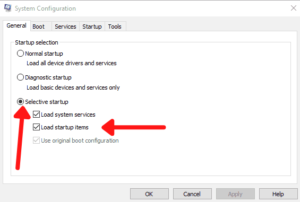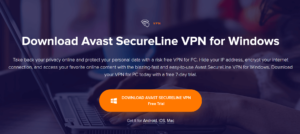Kuidas parandada, et Avast VPN ei tööta [värskendatud märts 2022]
Kas olete aru saanud, kuna Avast VPN ei loo ühendust? Ärge muretsege. Siin on mõned levinumad probleemid ja nende lihtsad lahendused, mida proovida.
Avast SecureLine VPN on suurepärane võimalus, kui soovite oma võrgutegevusi kaitsta, vältida reklaamijatel teid Interneti kaudu jälgimast ja hoida oma avalikus WiFi-võrgus häkkeritest eemal.
See VPN pakub head kiirust, tõhusat juurdepääsetavust ja turvalist ühendust. Siiski võib see sageli põhjustada probleeme ja ebaõnnestuda. Selles juhendis esitame mõned lihtsad lahendused teie Avast VPN-i mittetöötava probleemi lahendamiseks.
Kui olete aga üldisi VPN-i parandamise näpunäiteid tulutult proovinud, võite uurida ExpressVPN -i kui palju võimsamat alternatiivi Avast VPN-ile.
Kuid kui soovite esmalt proovida Avast VPN-i parandada, asume kohe parandamisnõuannete juurde:
Nüüd, kui teate, mida teha, saate oma Avast VPN-i mittetöötava probleemi hõlpsalt lahendada. Siiski on meil teile ka üksikasjalik samm-sammuline juhend. Vaatame üksikasjalikult kõiki ülalnimetatud samme:
Kuidas Avast ei tööta probleemi lahendada [üksikasjalik juhend]
Kui teie Avast VPN katkeb pidevalt või põhjustab probleeme, saate need alati lahendada. Järgmised on 7 tõhusat tõrkeotsingu näpunäidet, mille abil saate oma Avast VPN-i uuesti tööle panna:
1 Kontrollige oma Interneti-ühendust
Mõnikord avastavad kasutajad, et Avast VPN ei loo ühendust, kuigi probleem pole üldse VPN-is, vaid pigem nende Interneti-ühenduses. Kontrollimaks, kas teie Internet töötab korralikult, katkestage Avast VPN-i ühendus ja proovige oma brauseris mõnda veebisaiti käivitada.
Kui see ei aita, külastage Windowsi Interneti-ühenduste tõrkeotsingut . See kas lahendab probleemi või annab vihje, milles probleem seisneb.
Kasutage selleks järgmisi samme.
1 Käivita viipa avamiseks vajutage korraga klahve Windows+R .
2 Tippige juhtpaneel ja klõpsake nuppu OK.
3 Seal klõpsake juhtpaneeli apleti avamiseks valikut Tõrkeotsing .
4 Tõrkeotsingu loendi avamiseks vajutage nuppu „Kuva kõik" .
5 Paremklõpsake Interneti-ühendused ja klõpsake käsku Käivita administraatorina.
6 Pärast seda valige Täpsemad > Rakenda parandused automaatselt. Jätke see nii, nagu see on, kui see on juba valitud.
7 Pärast seda valige Edasi > Ühenduse tõrkeotsing.
2 Liikuge teise serveri asukohta
VPN-serverid ei tööta sageli tehniliste probleemide või hoolduse tõttu. Avast VPN-il on väike serverivõrk. Seetõttu on üks põhjusi, miks see võib probleeme põhjustada, selle serveri liikluse ülekoormus.
Selleks peate muutma oma serveri asukohta. Seda saate teha, klõpsates nuppu Muuda asukohta, nagu allpool näidatud:
Teine võimalus on aga lõpetada Avast VPN-i tellimus, et säästa end sellest sagedasest tüütust ja tellida VPN-i, nagu ExpressVPN. Võrreldes Avast'i 50+ serveri asukohaga on sellel lisatasul 3000+ serveri võrk.
See VPN pakub ülikiiret kiirust, tugevaid deblokeerimisvõimalusi, mitut sisselogimist, turvafunktsioone ja ühe klõpsuga ühenduvust, et pääseda juurde kõigele, mis sulle meeldib. Lisaks pakub see piiramatut ribalaiust ja välistab Interneti-teenuse pakkuja piiramise võrgus.
ExpressVPN tagab ka teie anonüümsuse, ei leki teie IP-aadressi ja pakub ranget mittelogimispoliitikat, kinnitades, et see ei logi teie andmeid üldse.
3 Proovige Windows Defenderi tulemüür välja lülitada
Tulemüürid blokeerivad teadaolevalt VPN-ühendusi. Sel põhjusel peate Windows Defenderi tulemüüri välja lülitama. Seda saate teha, järgides alltoodud samme.
1 Avage viip Run, klõpsates Windows+R.
2 WDF-i juhtpaneeli avamiseks sisestage firewall.cpl käsureale Run ja vajutage OK .
3 Klõpsake ekraani vasakus servas käsku Lülita Windows Defenderi tulemüür sisse või välja .
4 Valige kõigi viipade hulgast mõlemad Lülita Windows Defenderi tulemüür välja .
5 Klõpsake nuppu OK.
4 Lülitage välja mis tahes kolmanda osapoole viirusetõrje
Sageli blokeerivad viirusetõrjed ka VPN-e. Selle lahendamiseks võib teie probleemi lahendada viirusetõrje katkestamine enne VPN-i kasutamist.
Viirusetõrje saate hõlpsalt välja lülitada, paremklõpsates viirusetõrjeutiliitide süsteemi salveikoonidel ja keelates/lülitades välja viirusetõrjetarkvara. Samuti saate luua erandi, et hoida oma VPN-ühendust eemal nende viirusetõrje tulemüüri blokeerimisest.
5 Sulgege kõik konfliktsed VPN-teenused
See on oluline, kui kasutate oma seadmes rohkem kui ühte VPN-klienti. Teie Avast VPN ei tööta võib-olla mõne muu teie seadmes töötava VPN-i põhjuseks.
Järgmisi samme saab hõlpsasti kasutada tagamaks, et VPN-konfliktid puuduvad või et tarkvara puhastab Windowsi alglaadimise. Seda saate teha järgmiselt.
1 Klõpsake koos Windows+R, et avada viip Run.
2 Sisestage msconfig ja vajutage süsteemi konfiguratsiooni avamiseks OK.
3 Vahekaardil Üldine klõpsake valikul Selective Startup.
4 Otse valiku Selective Startup all näete käsku Laadi käivitusüksused. Tühjendage see valik.
5 Valige nii Laadi süsteemiteenused kui ka Kasuta algset alglaadimiskonfiguratsiooni.
6 Külastage vahekaarti Teenused ja valige kõigi nende teenuste välistamiseks Peida kõik Microsofti teenused.
7 Pärast seda klõpsake "Keela kõik" ja klõpsake nuppu Rakenda ja OK.
8 Lõpuks taaskäivitage Windows selle taaskäivitamiseks.
6 Kontrollige oma Avast VPN-i tellimust
Üks asi, mida kontrollida, kas teie VPN ei tööta, on see, kas teie Avast VPN-i tellimus on endiselt kehtiv. See tundub üsna ilmne, kuid mõnikord ei saa kasutajad aru, millal nende tellimus on aegunud, ja on hämmingus, kui nad ei saa Avast VPN-i kasutada.
Seda saate teha, avades rakenduse Avast SecureLine ja klõpsates valikul Seaded > Tellimus > SecureLine VPN > Kehtivus. Samuti saate kontrollida oma meili juhuks, kui Avast on teavitanud teid VPN-i tellimuse uuendamisest.
7 Installige uuesti Avast VPN
Viimane ülilihtne viis Avast VPN-i mittetöötavate probleemide lahendamiseks on VPN-i rakenduse desinstallimine ja uuesti installimine. See tagab, et kasutate rakenduse uusimat versiooni.
Avast SecureLine'i oma seadmesse uuesti installimiseks tehke järgmist.
1 Külastage oma Windowsi juhtpaneeli .
2 Avage sealt Programmid ja funktsioonid.
3 Valige kõigi teiste hulgast Avast SecureLine VPN ja vajutage Desinstalli.
4 Toimingu kinnitamiseks klõpsake nuppu Jah .
5 Vajutage tarkvara desinstalliaknas uuesti Jah .
6 Külastage Avast SecureLine VPN-i veebisaiti ja klõpsake installiprogrammi hankimiseks Windowsi allalaadimisviipa. Kui installiprogramm on alla laaditud, avage see.
7 Avage tarkvara ja minge menüüsse. Pärast seda avage Seaded, et eraldada SecureLine VPN Avast viirusetõrjest.
8 Klõpsake vasakul olevaid komponente. Valige sealt SecureLine VPN ja seejärel Desinstallige komponent.
9 Toimingu kinnitamiseks klõpsake nuppu OK .
10 Valige Taaskäivita arvuti ja seejärel Restart Now.
11 Pärast seda klõpsake SecureLine'i uuesti installimiseks viirusetõrjerakenduse vahekaardil SecureLine VPN nuppu Install Component .
Avast VPN-i alternatiivid
Kas proovisite kõiki ülaltoodud meetodeid, kuid siiski ei õnnestunud? Võib-olla peaksite Avast VPN-i tühistama ja andma võimaluse teisele VPN-ile. Näiteks siin on see, kuidas Avast võrreldakse ExpressVPN-iga, mis on peaaegu igas mõttes parem teenus:
KKK-d
Siin on mõned korduma kippuvad küsimused selle kohta, et Avast ei tööta:
Kui teie Avast VPN lakkab töötamast, peate esimese asjana kontrollima Interneti-ühendust, et näha, kas see töötab või mitte. Võite proovida ka VPN-i rakenduse desinstallida ja uuesti installida ning Windows Defenderi tulemüüri välja lülitada, et see teie VPN-i ei blokeeriks.
Siin on mõned põhjused, miks teie Avast SecureLine ei pruugi töötada.
- Aegunud Avast SecureLine VPN-i rakendus.
- Kehv internetiühendus.
- Ülekoormatud serverid.
- Kolmanda osapoole sekkumine.
Järeldus
Kui leiate, et Avast VPN ei tööta teie jaoks, proovige kõiki ülalnimetatud näpunäiteid. Kui järgite ülalkirjeldatud samme, saate selle suure tõenäosusega parandada. Siiski on olemas paremaid VPN-teenuseid, näiteks ExpressVPN, nii et kui te pole Avast VPN-iga rahul, saate siiski lülituda millelegi, mille jõudlus ja usaldusväärsus on tõestatud.
Samuti on alati parem mõte hankida Avast VPN-i tasuta prooviversioon, et teenust enne täieliku tellimuse ostmist proovida.
Selle VPN-i kohta lisateabe saamiseks vaadake meie Avast VPN-i ülevaadet.